Žarjoče večerno oblačilo, ki blešči v sijaju lune in spodbudi domišljijo, je osrednji del čarobnega poletnega sanjarjenja. Z Photoshopom lahko korak za korakom oblikuješ to pravljično obleko, tako da kombiniraš teksture, prelive in svetlobne učinke. V tem vadnici ti bom pokazal, kako ustvariti elegantno večerno obleko z mehkimi tkaninami, bleščečimi detajli in čarobnimi svetlobnimi učinki - popolno za tvoje ustvarjalne projekte, ki potrebujejo posebno, sanjsko vzdušje. Začniva in oživiva čarobnost poletnega sanjarjenja v tvojem oblikovanju!
Korak 1: Hitra izbira
Odpri datoteko Skulptur.jpg. Predstavlja glavni motiv in ga je treba maskirati. Masko ustvarite z dvema različnima orodjema: Orodje za hitro izbiro in Orodje za risanje poti. Začnite z hitro izbiro neba, nato pa ustvarite novo pixelno masko prek okna za maske.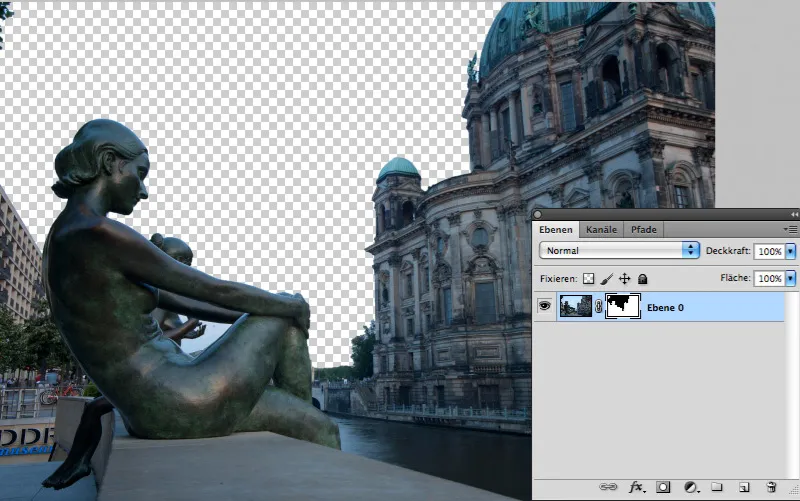
Korak 2: Dopolnitev maske
Težava je pri izbiri med puhastimi listi drevesa ob stavbi. Klik na Rob maske... odpre dobro znanega dialoga, ki pa je bil popolnoma prenovljen: Dovolj je, da označite kljukico pri Pametni polmer, in drevo bo popolnoma maskirano. Genialno - mar ne?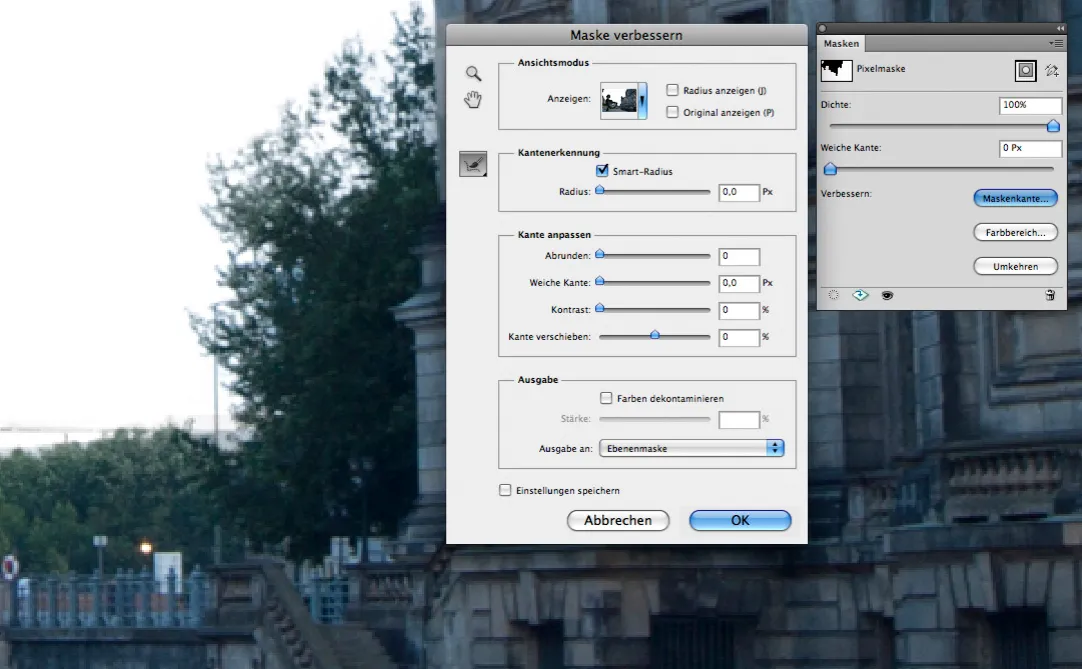
Korak 3: Dokončanje plasti z maske
Preostalo okolico ločite najbolje s potjo od kiparstva. Pri tem ne pozabite na pritrjen območje in glavo zadnje bronaste dame. Ustvarite izbor iz poti in ga napolnite s črnim barvo pri aktivni plasti z masko.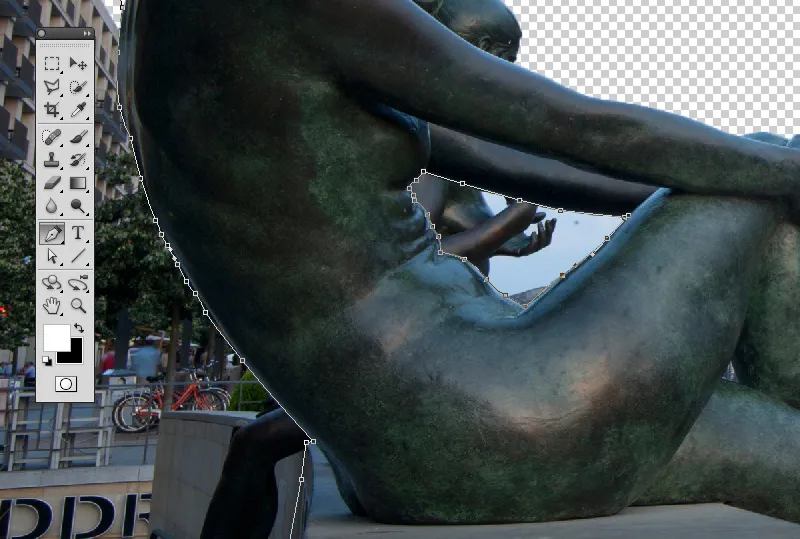
Korak 4: Razširitev delovnega prostora
Za skulpturo naj se razteza parkovno področje. Da bi imeli dovolj prostora, razširite delovno površino. Če kliknete v matriki sidrišč na srednji desni kvadrat, se delovna površina razširi na levo na novo vrednost širine. Nato odprite datoteko Park.jpg in jo povlecite v sliko.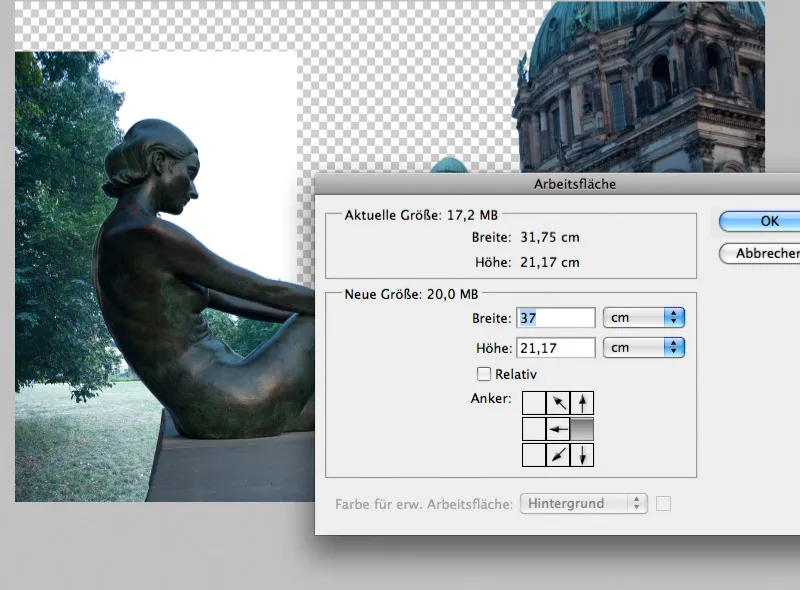
Korak 5: Zamenjava vršička drevesa
Odrezan vrh drevesa zamenjajte z vejico: Narišite pravokotno izbiro okoli veje, jo kopirajte v svojo plast in jo zavrtite za 90°. Nato jo vodoravno zrcalite, premaknite na ustrezno mesto in združite z drevesom, preden obe plasti zmanjšate na eno.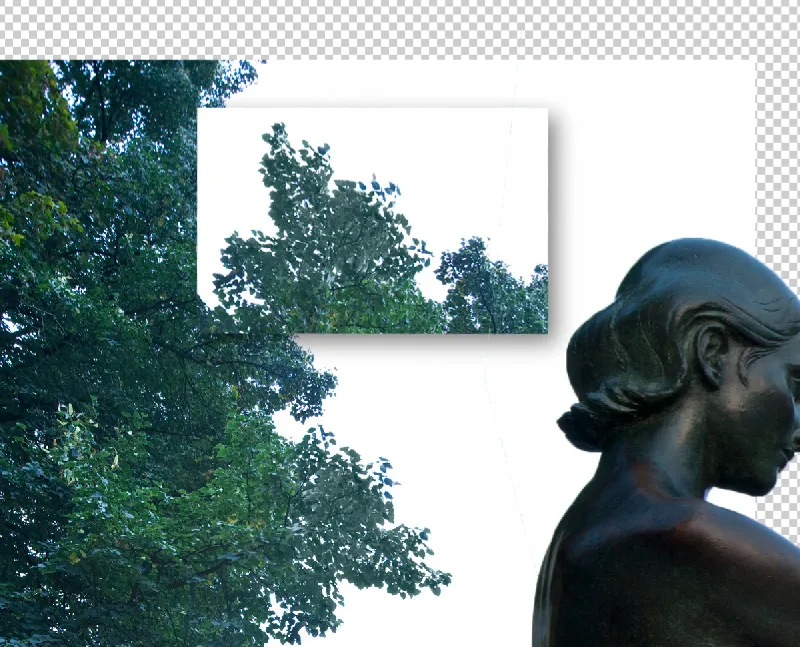
Korak 6: Dodajanje neba
Odpri datoteko Himmel.jpg in potegnite nebo v sliko. Lahko ga nekoliko pomanjšate. Njegov horizont in horizont zabeleženih kipov naj bosta približno na enaki višini, da se bo nebo perspektivno dobro vključilo v motiv.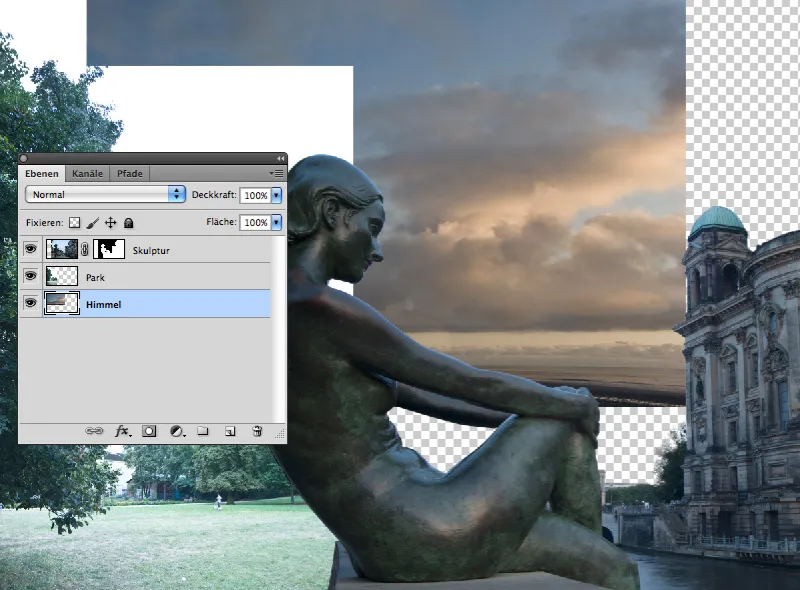
Korak 7: Maskiranje parkovne krajine
Ker je nebo povsem belo, je precej enostavno maskirati: Ustvarite novo plast z masko in kliknite na Barvno območje... Nato izberite beli odtenek in zmanjšajte tolaranco na vrednost tik pod 30. Premajhna tolaranca bi vodila do trdih robov.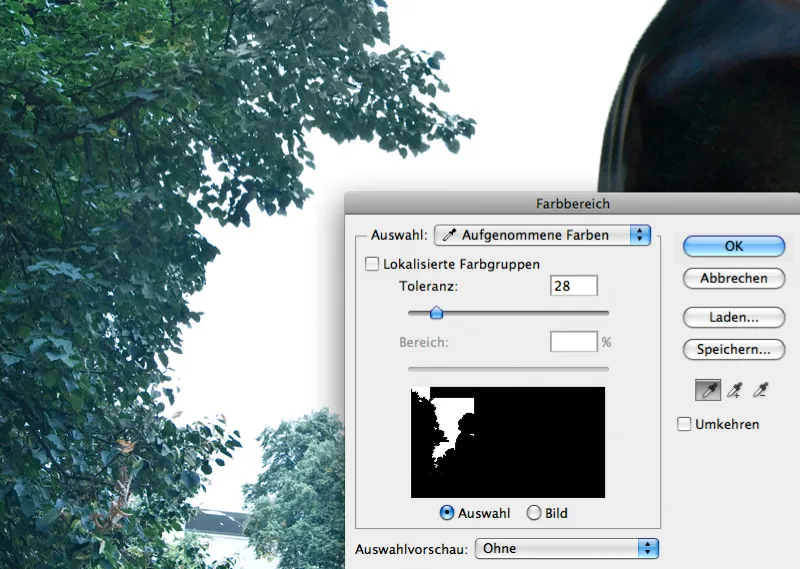
Korak 8: Ponovno izboljšajte masko
Ko potrdimo ukaz za barvno območje, kliknite kot prej na Rob maske... Tokrat pa nam Pametni polmer ne pomaga prav veliko; bele robove okoli listov je veliko lažje odstraniti z zožitvijo izbora za približno 50% in zameglitvijo roba za 0,5 pixela.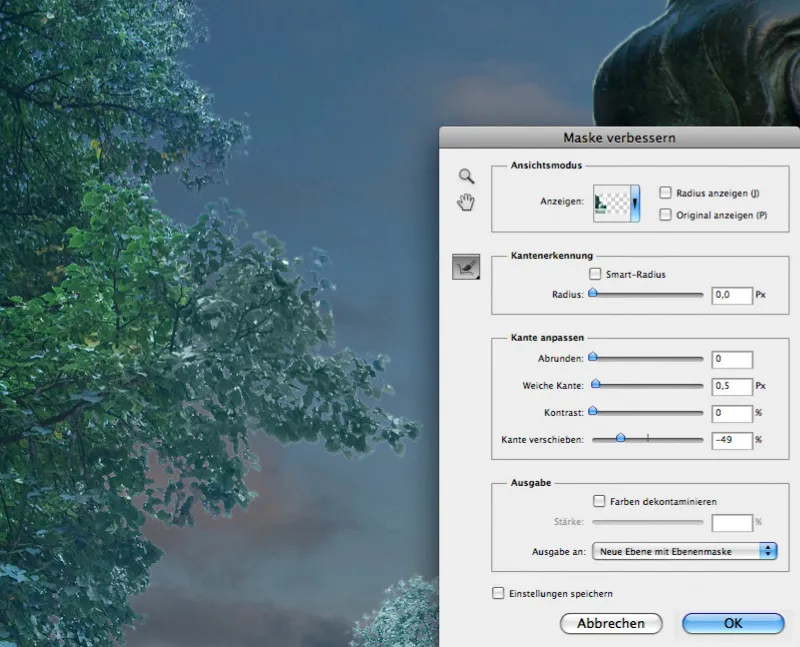
Korak 9: Vstavljanje gorovja
Med nebeško in parkovno plastjo vnesite gorovje. Odpri datoteko z istim imenom in z orodjem Hitra izbira izberite gore. Nato izberite obrnjeno izbiro in maskirajte nebo gorovne plasti. Gorovje nekoliko bolj raztegnite v dolžino kot v višino.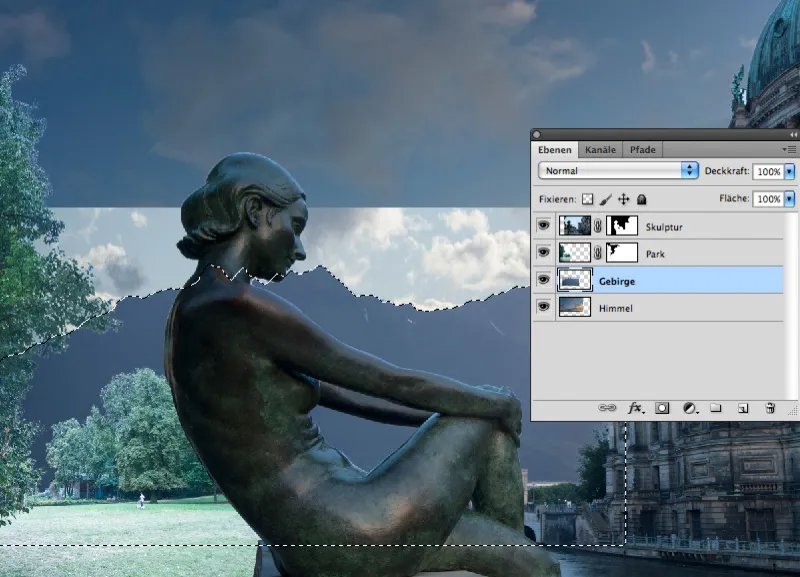
Korak 10: Osnovna nastavitev barv
Načeloma so zdaj najpomembnejše komponente v sliki. So perspektivno pravilne, vendar ne glede na osvetlitev. Da bi izgledal kot po mraku, dodajte kot najvišjo nastavitveno plast Barvno ravnotežje in premaknite senčila na 15% cian in 20% modro.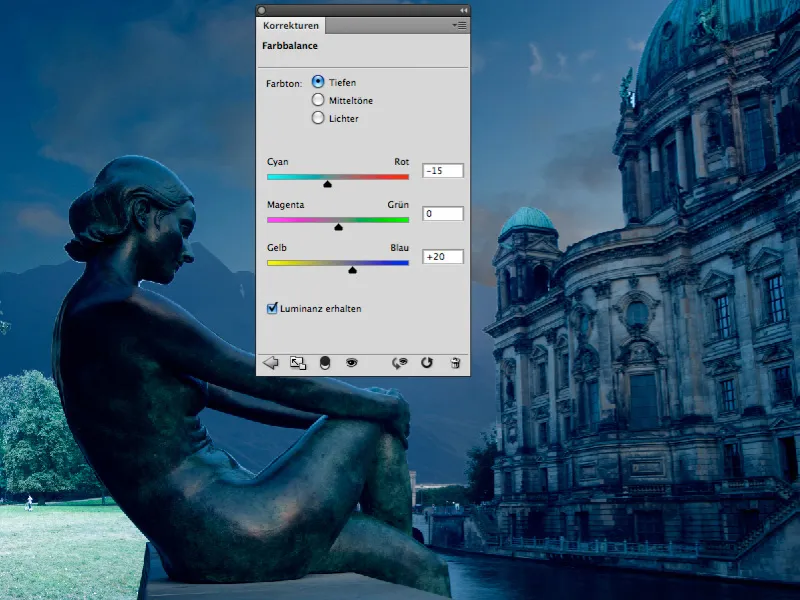
Korak 11: Korekcija toniranja
Nad ravno površino položite novi sloj za prilagajanje tonov in potegnite levo konico krivulje, kar pomeni luči, za eno tretjino navzdol. Nato dodajte še dve krivulji, da krivulji dodate boljši prehod: To preprečuje premočno zatemnitev globokih senc.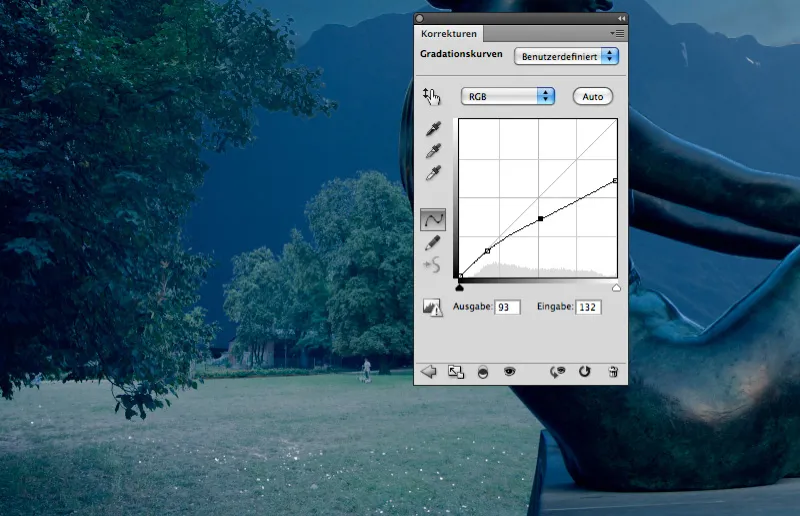
Korak 12: Osvežitev neba
Nebo se osvetli: Ustvarite nov sloj nad slojem neba in ga napolnite z srednje sivim tonom. Uporabi se v načinu linearna svetloba. Nato pobarvajte s široko, mehko čopičem in 10% prosojnostjo svetlo točko, ki predstavlja zahajajoče sonce nad kupolo in gorami.
Korak 13: Povečanje kontrasta gor
Svetloba, ki jo oddaja sonce, mora imeti učinek na gore. Nad planinsko ravnino ustvarite nov siv sloj in jo spremenite v načinu sijajna svetloba. Nato pobarvajte z toplo barvo (R 255/G 240/B 220) kontrastno osvetlitev na dno gora.
Korak 14: Vstavitev lučk
Prvi lučki se majejo v ospredju: Odpri datoteki "Jetfly_01.psd in "Jetfly_02.psd" ter ju povleci na delovno površino. Enkrat kopiraj Jetfly_01 ali izberi drugo datoteko s lučkami, da jo postaviš na primerno mesto v sliki.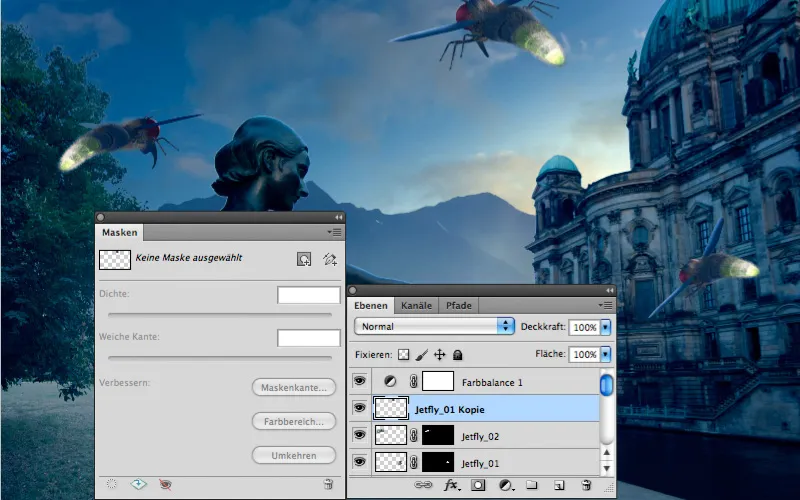
Korak 15: Izven fokusa
Največji luček je obenem tisti, ki je najbliže opazovalcu. Obdelan je z učinkom Zmanjšanje globinske ostrine, da se upošteva omejena globinska ostrina. Polmer 20 je dovolj, tudi Svetlost in Ogledala luči bi morala biti blizu 0 oziroma nad 200.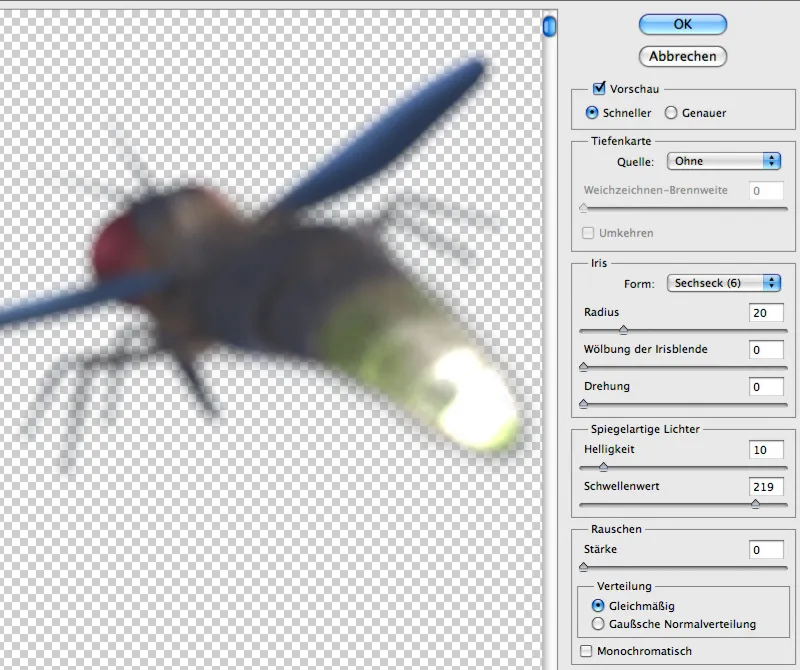
Korak 16: Svetloba vklopljena!
Prekomerna svetloba se preprosto nariše v nov sloj: Z belo barvo in mehkim, zaobljenim čopičem. Uporabite premer 500 pikslov in prosojnost 5%. Nato klikajte na svetleče zadnjice treh svetličkov tolikokrat, dokler luč dejansko zasveti!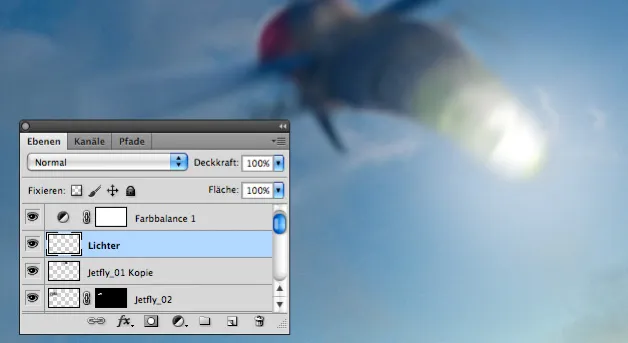
Korak 17: Oblikovanje vrha čopiča
Ker bomo potrebovali še veliko teh bitij, se zdi razmnoževanje s čopičem smiselno. Odpri Jetfly 06 in postavi mu muho kot novo obliko čopiča prek Uredi>Postavi predlogo čopiča. Dodelite ji značilen naziv, da jo boste kasneje lahko hitro našli. Da jo uporabite kot čopič, postavite naslednje lastnosti oblike za čopič: Nihanje velikosti med 60 in 90 % ter minimalni premer tik pod 50. Te nastavitve in nihanje kota 26 % poskrbijo za dobro premešano jato.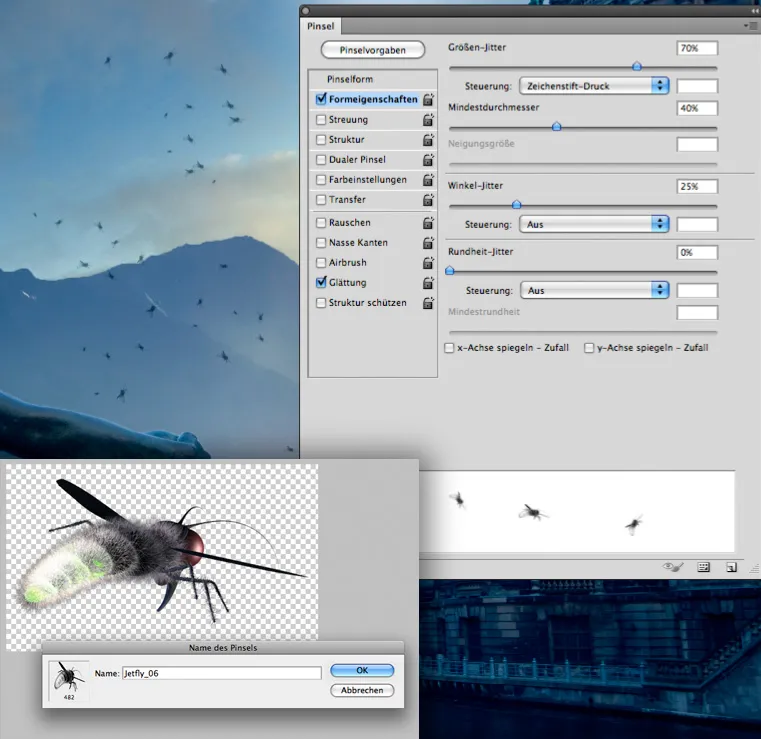
Korak 18: Ročna dela: Svetle točke naslikajte
Po tem, ko ste zgradili še dodatne vrhove čopiča iz preostalih Jetflys, sledi vrh čopiča za osvetlitev muh. Sestavljen je iz temnega središča in velike, vendar šibke prenapetosti. Shranite čopič in z veliko prosojnostjo narišite svetle točke na muhice.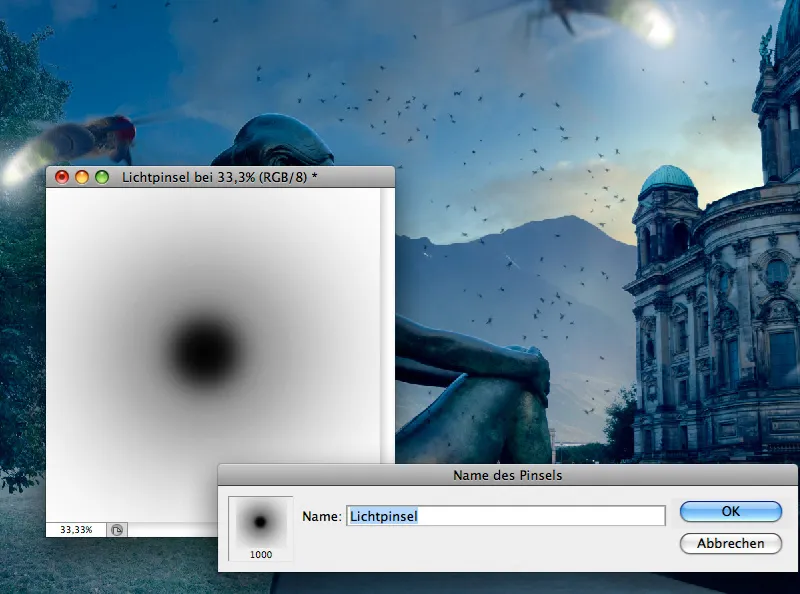
Korak 19: Ustvarjanje obleke
Ker naj bo obleka sestavljena samo iz lučk, jih slikajte po linijah obleke. Torej ustvarite začasen sloj, v katerega narišete grobe obrise in gube enostavne obleke. Nato z različnimi vrhovi muh narišite muhe na obrise.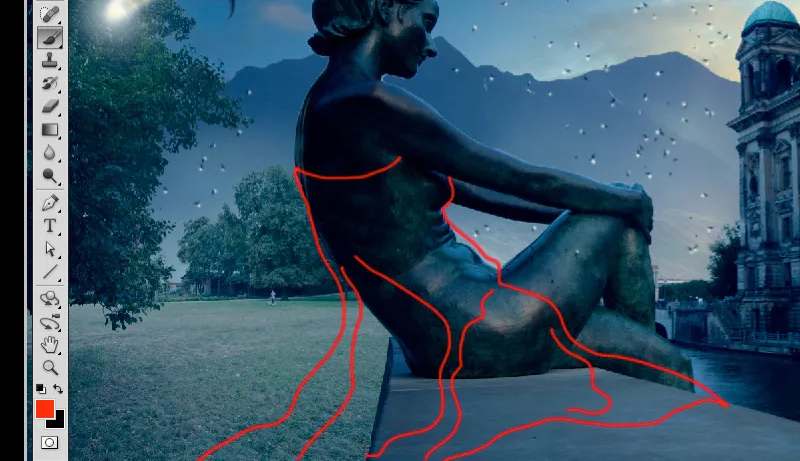
Korak 20: Pika osvetlitev
Kjer koli se muhice dotikajo kiparskega dela, ga tudi osvetlite. Ustvarite torej nov sloj v načinu obarvane svetlobne senčinke in na mestih stika narišite svetle točke s svetlo rumeno in prosojnostjo 20 %. Način mešanja bo barvo spremenil v svetlobo.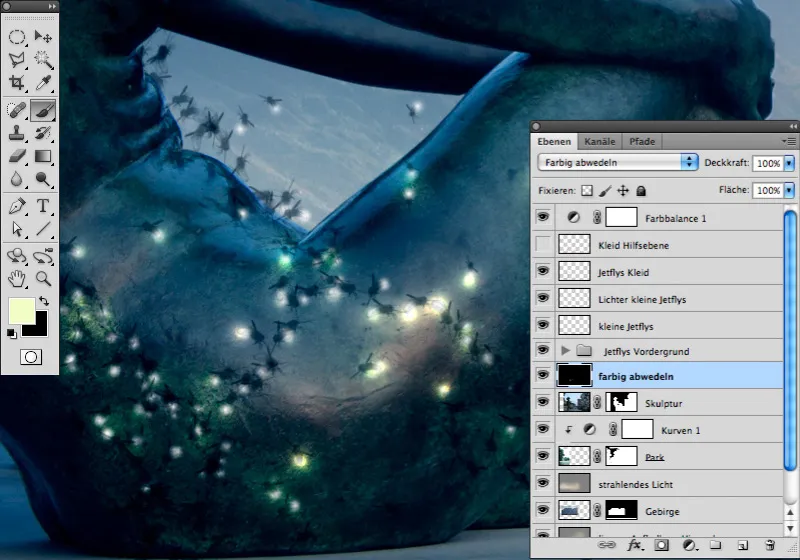
Korak 21: Nikoli preveč
Vedno, ko mislite, da imate dovolj muh, boste ugotovili, da še nekaj večše izgleda še bolje. Torej naj bo obleka sestavljena iz več sto lučk. Kjer koli se te dotikajo kiparskega dela ali sedežne površine, narišite svetlobna sledi v sloju obarvane svetlobne senčinke.
Korak 22: V svetli svetlobi
Obleka še ne zasije. To se spremeni, ko v novem sloju nad kipom s šibko prekrivnostjo in zelo svetlo rumeno ponovno sledite obrisom obleke. Na mestih, kjer je več svetličkov, sledite črtam pogosteje kot na mestih z manj svetličkov.
Crtajte črte brez ustavljanja in ne skrbite, če se ne ujemajo povsod popolnoma. Nato spremenite sloj v pametni objekt in uporabite Gavžnov mehčalec.
Pravilna vrednost je med 20 in 50 slikovnimi točkami, zlasti glede na debelino vaših linij.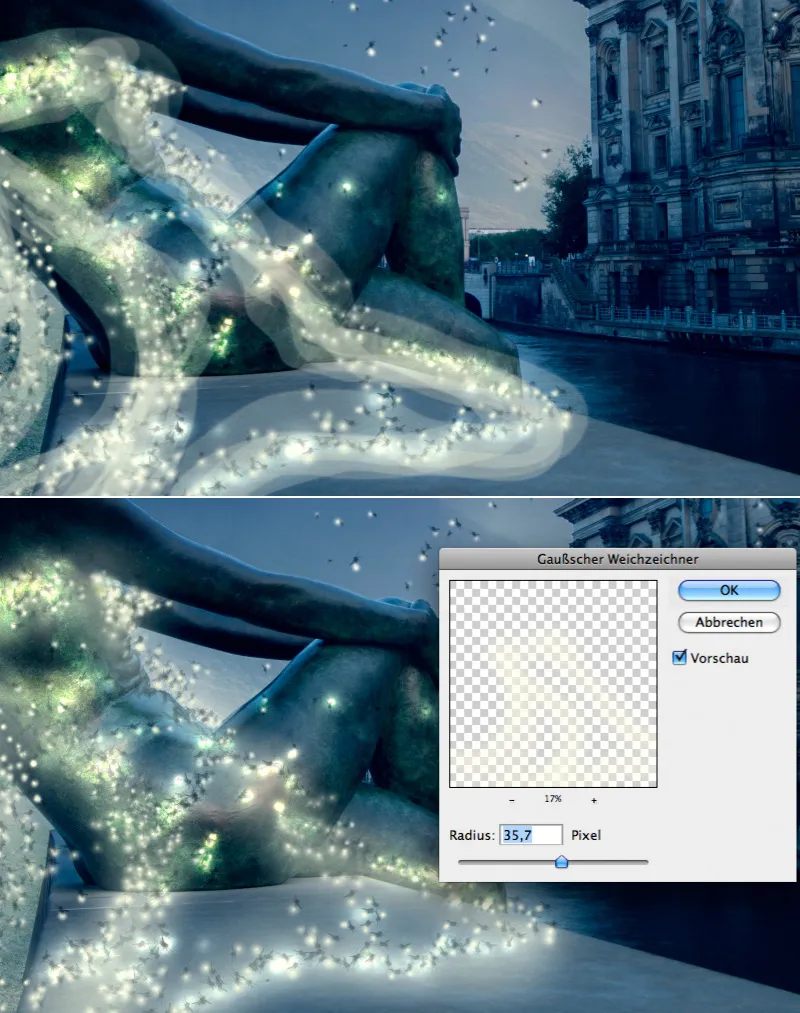
Korak 23: Končne popravke
Zadnji popravki so preprosti, vendar učinkoviti. Z uporabo krivulje tonov, ki je na vrhu plasti, je celotna svetlost še dodatno zmanjšana. Na koncu sledi barvno ravnotežje, da se okrepi modra tudi v srednjih tonih in poudari nočni vtis.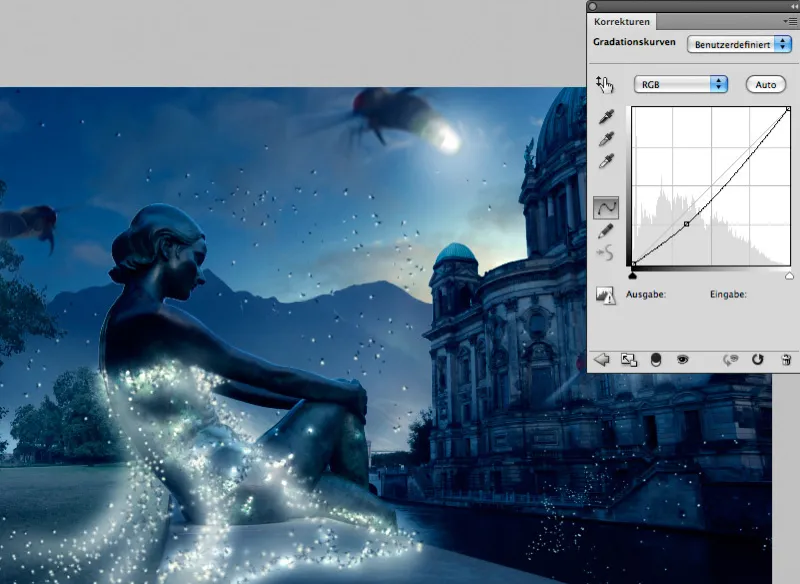
In tako izgleda končna motivacija:.webp?tutkfid=92840)

